- Mwandishi Abigail Brown [email protected].
- Public 2024-01-07 19:07.
- Mwisho uliobadilishwa 2025-01-24 12:25.
TV mahiri ni vifaa vilivyounganishwa kwenye intaneti vinavyokuwezesha kufikia, kutiririsha na kudhibiti maudhui ya midia bila kiunganishi cha nje, kama vile kifaa cha Roku. Ulimwengu wa Smart TV umeundwa karibu na programu, ambazo ni kama chaneli za intaneti. Televisheni mahiri huja zikiwa zimepakiwa awali na anuwai ya programu, lakini mara nyingi inawezekana kuongeza zaidi ili kubinafsisha utazamaji wako. Tazama hapa jinsi ya kuongeza programu kwenye Samsung Smart TV, LG Smart TV, na zaidi.
Mchakato wa kuongeza programu kwenye Smart TV hutofautiana kati ya watengenezaji na miundo. Makala haya yanatoa miongozo ya jumla ambayo ina uwezekano sawa kwa chapa yako ya Smart TV. Rejelea hati zako kwa hatua mahususi za kifaa chako.
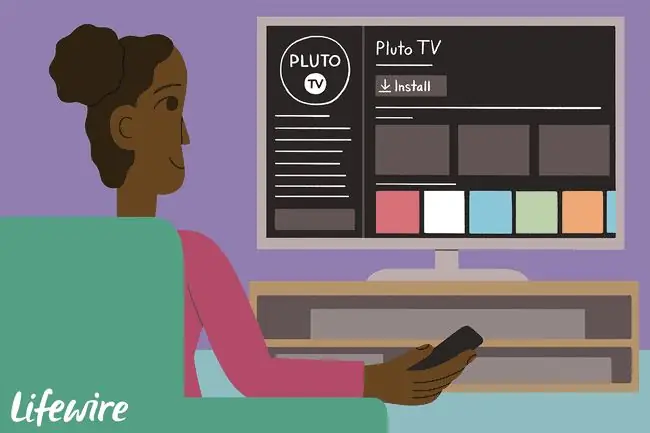
Ongeza Programu kwenye Samsung Smart TV
Ikiwa una Samsung Smart TV na ungependa programu ambayo haipo kwenye Smart Hub yako, ipakue kutoka Samsung App Store. Hivi ndivyo jinsi:
- Nenda kwenye ukurasa wako wa nyumbani au ubofye kitufe cha Smart Hub cha kidhibiti chako..
-
Chagua Programu kutoka kwa upau wa menyu.

Image -
Sasa uko kwenye skrini ya Programu Zangu, ambapo utaona programu zako zilizopakiwa awali na aina nyingine za programu, kama vile Nini Mpya, Maarufu Zaidi, Video, Mtindo wa maisha , na Burudani.

Image -
Vinjari ili kupata programu unayotaka kusakinisha, kisha uchague aikoni ya programu hiyo. Mfano huu unatumia kitengo cha Maarufu Zaidi na kuchagua Red Bull TV.

Image Vinginevyo, chagua glasi ya kukuza ili kutafuta programu kwa jina.
-
Unapochagua programu, utaenda kwenye ukurasa wake wa kusakinisha. Chagua Sakinisha, Pakua, au Ongeza Nyumbani, kulingana na muundo wa TV yako.

Image Baada ya programu kusakinishwa, unaweza kuombwa kuifungua. Ikiwa hutaki kufungua programu, acha tu menyu na uifungue baadaye kutoka kwa Programu Zangu.
Ongeza Programu kwenye LG Smart TV
LG Smart TV hutumia mfumo wa webOS, unaojumuisha udhibiti wa programu. Kama vile runinga zingine nyingi mahiri, LG inajumuisha kifurushi cha programu zilizosakinishwa awali ambazo utaona kwenye skrini ya kwanza. Hivi ndivyo jinsi ya kuongeza programu zaidi:
-
Bonyeza kitufe cha Nyumbani kwenye kidhibiti cha Mbali.

Image -
Chagua LG Content Store kutoka kwa ukurasa wa nyumbani.
Kwenye baadhi ya miundo ya LG TV, huenda ukahitaji kuchagua Programu Zaidi kutoka skrini ya kwanza kabla ya kuchagua LG Content Store.
-
Katika LG Content Store, fikia sehemu ya Programu, kisha uchague aina ya programu au utafute programu.

Image Duka la Maudhui la LG pia lina filamu na vipindi vinavyolipishwa na visivyolipishwa vinavyoweza kupakuliwa.
-
Chagua programu unayotaka kupakua ili uende kwenye skrini yake maalum.

Image -
Chagua Sakinisha. Programu itaanza kupakua.

Image Ikiwa programu inahitaji ada, kutakuwa na arifa na vidokezo vya ziada vya chaguo za malipo.
-
Programu inapomaliza kupakua, chagua Zindua ili kuizindua mara moja, au uifikie baadaye kutoka skrini ya kwanza.

Image
Ongeza Programu kwenye Vizio Smart TV
Jinsi unavyoongeza programu kwenye Vizio Smart TV yako inategemea ikiwa inaendesha SmartCast, Vizio Internet Apps, au mfumo wa Vizio Internet Apps Plus. Tazama hapa ni nini kinahusika.
Ili kutazama Disney+ kwenye Vizio Smart TV, angalia taarifa rasmi ya Vizio
SmartCast
Kwenye Vizio SmartCast TV, huwezi kusakinisha programu mpya. Ikiwa ungependa kutumia programu ambayo haijapakiwa mapema, itume kwenye TV yako kupitia simu mahiri au kompyuta kibao inayooana, kama vile kutumia kifaa cha Chromecast. Hivi ndivyo inavyofanya kazi:
Hakikisha kuwa kifaa chako cha mkononi kimeunganishwa kwenye mtandao wa Wi-Fi sawa na TV.
- Kwa kutumia kifaa chako cha mkononi, nenda kwenye Duka la Google Play au Apple App Store, kisha uchague na usakinishe programu inayopatikana inayoweza kutumia Chromecast. Baada ya kusakinishwa, programu inakuwa sehemu ya chaguo lako la kutuma.
- Fungua programu kwenye kifaa chako cha mkononi na uchague aikoni ya Tuma.
-
Bonyeza aikoni ya Cast kisha uchague Vizio Smart TV yako. Maudhui yako yanapaswa kuanza kucheza kiotomatiki.

Image Ikiwa una zaidi ya kifaa kimoja cha Vizio SmartCast au Chromecast, chagua kifaa unachotaka kutuma.
Programu za Mtandao na Mifumo ya Internet Apps Plus
Ikiwa Vizio TV yako inatumia mfumo wa Vizio Internet Apps (VIA) au Vizio Internet Apps Plus (VIA+), ni rahisi kusakinisha programu kwenye TV yako kutoka Duka la Programu la Vizio.
-
Chagua kitufe cha V kwenye kidhibiti chako cha mbali cha Vizio TV ili kufungua Menyu ya Programu.

Image -
Chagua mojawapo ya chaguo za Duka la Programu katika kategoria kama vile Zilizoangaziwa, Za hivi punde, Programu Zote, au Kategoria.

Image - Angazia programu unayotaka kuongeza kwenye Vizio TV yako (hakikisha kuwa haijapakiwa mapema).
-
Kwa mifumo ya VIA, bonyeza Sawa na uende kwenye Sakinisha Programu. Baada ya usakinishaji wa programu, itaongezwa kwenye chaguo lako la kutazama.

Image -
Kwa mifumo ya VIA+, bonyeza na ushikilie Sawa hadi programu iongezwe kwenye orodha ya Programu Zangu..

Image - Chagua programu ili kuitazama.
Ongeza Programu kwenye Televisheni Mahiri yenye Chromecast iliyojumuishwa
Ingawa Vizio hujumuisha Chromecast ndani ya mfumo wake wa SmartCast, TV zingine zina Chromecast iliyojengewa ndani kama jukwaa lao kuu la programu za kutiririsha. Seti hizi ni pamoja na miundo iliyochaguliwa kutoka Sharp, Sony, Toshiba, Philips, Polaroid, Skyworth, na Soniq.
Hatua za kutumia programu ambayo haijapakiwa mapema kwenye Chromecast TV ni sawa na za Vizio SmartCast TV.
Hakikisha kuwa kifaa chako cha mkononi kimeunganishwa kwenye mtandao wa Wi-Fi sawa na TV.
- Kwa kutumia kifaa chako cha mkononi, nenda kwenye Duka la Google Play au Apple App Store, kisha uchague na usakinishe programu inayopatikana inayoweza kutumia Chromecast. Baada ya kusakinishwa, programu inakuwa sehemu ya chaguo lako la kutuma.
- Fungua programu na uguse kitufe cha Tuma.
- Maudhui kutoka kwenye kifaa chako cha mkononi yataonyeshwa kwenye TV yako.
Ongeza Programu kwenye Android TV
Chagua TV kutoka kwa Element, Hisense, LeECO, Sharp, Sony, Toshiba na Westinghouse zinajumuisha mfumo wa uendeshaji wa Android TV. Hivi ndivyo jinsi ya kuongeza programu bora zaidi za Android TV.
Unaweza kuona tofauti kidogo katika mwonekano wa skrini kulingana na chapa na muundo wa Android TV yako.
-
Kutoka kwenye Skrini ya Kwanza ya Android TV, nenda kwenye sehemu ya Programu.

Image -
Chagua Google Play Store.

Image -
Vinjari, tafuta, au chagua Pata programu zaidi ili kupata programu unayotaka kusakinisha.

Image -
Chagua programu unayotaka kuongeza.

Image Unaweza kuulizwa kugonga Kubali.
- Chagua Sakinisha kwa programu au michezo yoyote isiyolipishwa, au fuata maagizo ya kulipia programu.
- Baada ya kusakinishwa, fungua programu moja kwa moja au uizindue kutoka skrini ya kwanza ya Android TV wakati wowote.
Ongeza Programu kwenye Runinga za Roku
Runinga ya Roku ina mfumo wa uendeshaji wa Roku uliojengewa ndani, kwa hivyo si lazima uunganishe kifimbo au kisanduku cha utiririshaji cha Roku ili kufikia programu za kutiririsha. Roku inarejelea programu zinazotoa maudhui ya video na sauti kama Vituo. Huduma, kama vile tija au zana za utendakazi za mtandao, ni "programu."
Chapa za TV zinazotoa mfumo wa Roku kwenye miundo maalum ya TV ni pamoja na Element, Hisense, Hitachi, Insignia, Philips, RCA, Sharp, na TCL.
Hivi ndivyo jinsi ya kuongeza chaneli ya Roku kwa kutumia kidhibiti cha mbali cha TV:
Runinga za Roku zina kiolesura cha menyu ya skrini sawa na vifaa vingine vya utiririshaji vya Roku, kwa hivyo utatumia mchakato huo huo kuongeza vituo na programu.
-
Bonyeza kitufe cha Nyumbani kwenye kidhibiti cha mbali cha Roku TV (inaonekana kama nyumba).

Image -
Chagua Vituo vya Kutiririsha ili kufungua Duka la Kituo cha Roku..

Image -
Chagua aina ya Kituo.

Image -
Chagua Kituo unachotaka kuongeza.

Image -
Chagua Ongeza Mkondo ili kuanza kupakua na kusakinisha.

Image Fuata vidokezo ikiwa unajaribu kusakinisha kituo cha kulipia.
- Fungua Kituo baada ya kusakinishwa, au utafute kwenye orodha yako ya kutazama.
Ongeza Programu kwenye Televisheni za Toleo la Moto
Baadhi ya TV zina utendakazi wa Amazon Fire TV uliojengewa ndani. Kwenye vifaa hivi, dhibiti na uongeze programu kama vile ungetumia kifimbo au kisanduku cha programu-jalizi cha Amazon Fire TV.
Chapa za TV zinazotoa mfumo huu kwenye miundo iliyochaguliwa ni pamoja na Element, Toshiba na Westinghouse.
-
Kutoka kwa kidhibiti cha mbali cha TV, nenda kwenye ukurasa wa nyumbani na uchague Programu.

Image -
Chagua aina ya programu kama vile Filamu na TV.

Image -
Chagua programu unayotaka kuongeza.

Image -
Chagua Nunua Sasa, Pata Sasa, au Pakua. Baada ya programu kusakinishwa, ifungue au ufikie wakati wowote kwenye ukurasa wako wa nyumbani.

Image
Ongeza Programu kwenye Televisheni Mkali ya Mahiri
Ikiwa una Sharp Smart TV isiyo na utendakazi wa Roku, huenda ikatumia mfumo wa AppsNOW au VEWD, ambao zamani uliitwa Opera TV. Hivi ndivyo jinsi ya kuongeza programu kwenye mifumo yote miwili.
Sakinisha Programu Kwa Kutumia ProgramuSASA
- Bonyeza kitufe cha Programu kwenye kidhibiti chako cha mbali cha TV.
- Chagua ProgramuSASA kwenye skrini yako ya kwanza na ubonyeze Sawa kwenye kidhibiti chako cha mbali.
- Chagua kutazama programu zote zinazopatikana au kutazama orodha iliyopangwa ya programu zinazopatikana katika aina kadhaa, kama vile Vipengele Maarufu, Filamu na Televisheni, Muziki na Vipindi, Habari na Hali ya Hewa, Mtindo wa Maisha, au Michezo.
- Chagua programu unayotaka kusakinisha, kisha ubofye OK kwenye kidhibiti chako cha mbali ili kusakinisha programu.
- Baada ya kusakinishwa, ikoni ya programu hiyo itakuwa na alama ya kuteua katika kona ya juu kushoto.
Kutumia Mfumo wa Programu za VEWD
Programu katika Duka la Programu la VEWD zinategemea wingu, kwa hivyo hutazisakinisha moja kwa moja kwenye TV. Badala yake, chagua na uzifungue kwa kutazamwa. Hivi ndivyo jinsi:
- Bonyeza kitufe cha Programu kwenye kidhibiti chako cha mbali cha TV.
- Chagua VEWD Apps Store na ubofye OK kwenye kidhibiti chako cha mbali cha TV.
- Chagua kutazama programu zote zinazopatikana au kutazama orodha iliyopangwa ya programu zinazopatikana zilizowekwa katika makundi kama vile Mpya, Maarufu,Mfululizo wa Filamu na Televisheni, Michezo, TV ya Mtandao, Muziki, Sports, Mtindo wa maisha, Teknolojia, Watoto , Asili na Usafiri, Habari na Hali ya Hewa, Kijamii, Zana, au trela
- Vinjari programu au utafute programu kwa jina kwa kuchagua Tafuta kutoka kwa chaguo zilizo juu ya skrini. Tumia kibodi iliyo kwenye skrini kuweka jina la programu.
-
Unapopata programu unayotaka, bonyeza Sawa kwenye kidhibiti chako cha mbali ili kufungua programu. Chagua kutia alama kwenye programu kama Kipendwa ili ipatikane kwa urahisi wakati mwingine utakapofungua VEWD App Store.
Televisheni kali za zamani za Sharp zinaweza kuwa na mfumo wa Android TV, unaowezesha usakinishaji wa programu za ziada kupitia Google Play Store au Smart Central, ambayo ni mfumo wa programu iliyopakiwa awali ambayo inategemea masasisho kutoka Sharp.
Miundo Nyingine ya Smart TV
Programu hupakiwa awali kwenye Philips Net TV, lakini miundo ya mwaka wa 2018 au matoleo mapya zaidi huruhusu uongezaji wa programu kutoka VEWD App Store. Philips Net TV pia zinaauni uonyeshaji skrini wa programu mahususi kutoka kwa simu ya mkononi, na baadhi ya miundo ni pamoja na Chromecast iliyojengewa ndani. Angalia hati zako kwa maelezo.
Element Smart TV bila Fire TV iliyojengewa ndani au Roku TV inaweza kufikia programu zilizopakiwa mapema pekee, kama vile Netflix, YouTube na Pandora. Rejelea hati zako kwa maelezo zaidi.
Maswali Yanayoulizwa Mara kwa Mara
Nitapataje programu ya Spectrum kwenye Vizio smart TV?
Kwenye kidhibiti cha mbali cha TV, bonyeza V kitufe cha kuchagua Google Play. Vinjari programu na uchague Spectrum TV > Ok. Fuata vidokezo kwenye skrini ili kukamilisha usakinishaji.
Nitasakinishaje programu ya Zoom kwenye TV yangu mahiri?
Kwa sasa, hakuna programu ya Zoom ya televisheni mahiri. Ili kupata Zoom kwenye TV yako, fungua Zoom kwenye kompyuta yako ya mkononi, na utumie kebo ya HDMI kuchomeka kompyuta yako ndogo kwenye TV yako. Ikiwa kompyuta yako ya mkononi haina lango la HDMI, jaribu kutumia dongle ya USB-C-to-HDMI kuunganisha.






